So ändern Sie die Größe der Bildschirmtastatur unter Windows 10
Letzte Aktualisierung: 5. April 2019
Um verschiedene PC-Probleme zu beheben, empfehlen wir DriverFix: Diese Software hält Ihre Treiber am Laufen und schützt Sie so vor häufigen Computerfehlern und Hardwarefehlern. Überprüfen Sie jetzt alle Ihre Treiber in 3 einfachen Schritten:
- Laden Sie DriverFix herunter (verifizierte Download-Datei).
- Klicken Sie auf Scan starten, um alle problematischen Treiber zu finden.
- Klicken Sie auf Treiber aktualisieren, um neue Versionen zu erhalten und Systemstörungen zu vermeiden.
- DriverFix wurde diesen Monat von 502.095 Lesern heruntergeladen.
Müssen Sie Ihre Bildschirmtastatur auf Ihrem Windows 10-System verwenden? Dies kann leicht erreicht werden, da die Bildschirmtastatur eine integrierte Funktion ist, die auf der Windows 10-Plattform ausgeführt wird.
Wenn die virtuelle Tastatur jedoch zu klein oder zu groß ist und Sie sie nicht ordnungsgemäß verwenden können, lesen Sie die Schritte zur Fehlerbehebung von unten und erfahren Sie, wie Sie die Größe ändern können.
Die in diesem Lernprogramm aufgeführte Lösung funktioniert nun unabhängig davon, welches Windows-basierte Gerät Sie derzeit verwenden. Hier ist, was Sie tun müssen, um die Größe Ihrer virtuellen Tastatur zu ändern.
Was tun, wenn die Bildschirmtastatur zu groß / zu klein ist?
Ändern Sie die Registrierung
- Drücken Sie die Tastenkombinationen Win + R. Das Feld Ausführen wird auf Ihrem Gerät angezeigt.
- Geben Sie im Feld Ausführen regedit ein und drücken Sie die Eingabetaste.
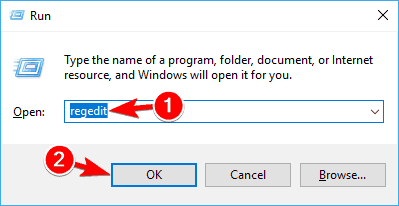
- Greifen Sie im Registrierungseditor auf den folgenden Pfad zu:
**HKEY_LOCAL_MACHINESoftwareMicrosoftWindowsCurrentVersionExplorer**![So ändern Sie die Größe der Bildschirmtastatur unter Windows 10]()
- Klicken Sie mit der rechten Maustaste auf den Explorer- Ordner und wählen Sie Neu -> Schlüssel.
- Benennen Sie diesen Schlüssel in Skalierung um.

- Jetzt sollte unter Explorer der kürzlich erstellte Skalierungseintrag angezeigt werden.
- Klicken Sie mit der rechten Maustaste auf den Ordner “Skalierung” und wählen Sie ” Neu” -> “Zeichenfolgenwert”.
- Nennen Sie diesen Wert MonitorSize.
- Doppelklicken Sie anschließend auf MonitorSize und geben Sie den Zeichenfolgenwert ’25’ ein (dies ist der Standardwert für eine Tastatur mit halber Bildschirmbreite).
- Schließen Sie den Registrierungseditor und starten Sie Ihr Windows 10-System neu.
- Geben Sie bei Bedarf einen anderen Zeichenfolgenwert für die Größenänderung der virtuellen Tastatur ein.
Diese Lösung soll Ihnen helfen, die Bildschirmtastaturgröße anzupassen, wenn Sie der Meinung sind, dass sie zu groß oder zu klein ist.
Apropos virtuelle Tastatur: Wenn Ihre Bildschirmtastatur überhaupt nicht funktioniert, lesen Sie diese Anleitung zur Fehlerbehebung, um das Problem zu beheben.
Wenn Sie Fragen haben oder die Schritte von oben nicht erfolgreich ausführen können, zögern Sie nicht und teilen / beschreiben Sie Ihre Erfahrungen mit unserem Team. Wir werden versuchen, anhand der Informationen, die Sie uns zur Verfügung stellen, die perfekte Lösung für Ihr Problem zu finden.
Anmerkung des Herausgebers: Dieser Beitrag wurde ursprünglich im Oktober 2017 veröffentlicht und seitdem vollständig überarbeitet und aktualisiert, um Frische, Genauigkeit und Vollständigkeit zu gewährleisten.
Verwandte Geschichten zum Auschecken:
- So beheben Sie Tastaturgeräusche beim Tippen
- 7 besten drahtlosen Mini-Tastaturen für PC
- Die 16 besten mechanischen Tastaturen für Ihren Windows 10-PC

